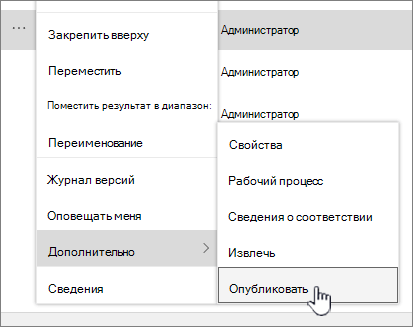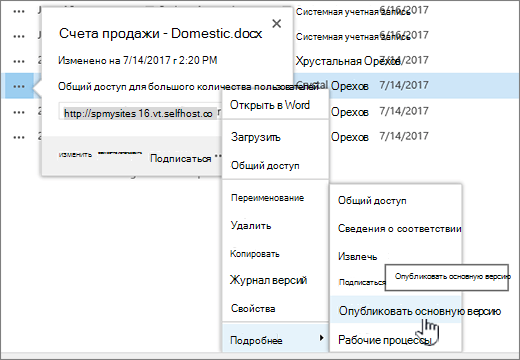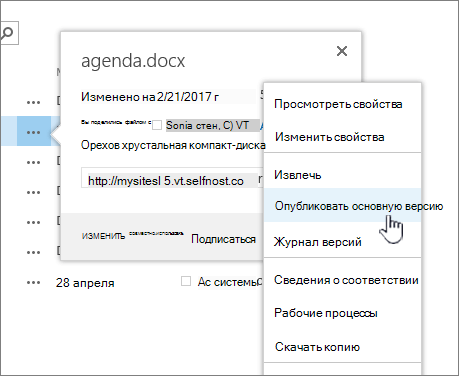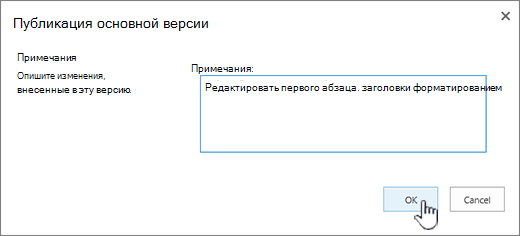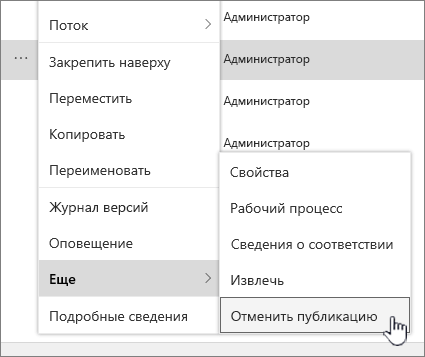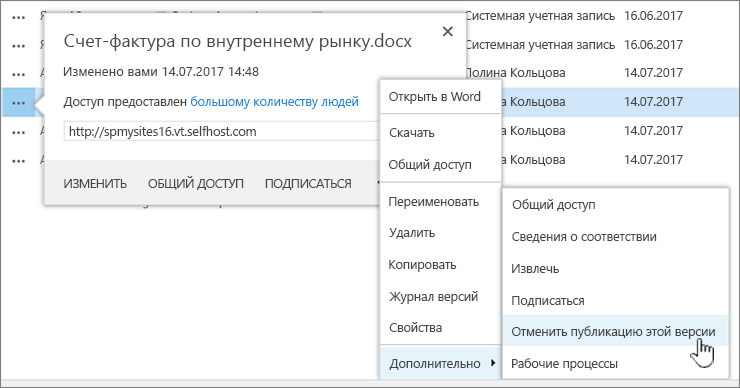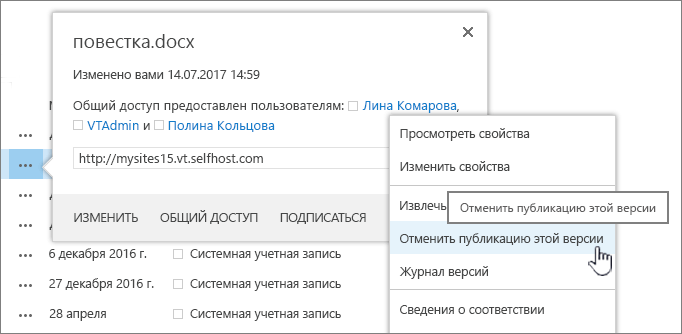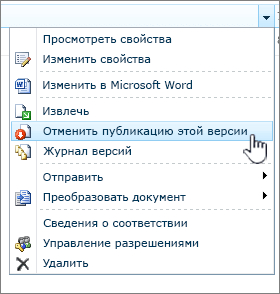Публикация основной версии файла
Когда вы будете готовы к тому, чтобы другие люди могли просматривать другие версии файла, опубликуем его. Основная версия файла будет показываться как целое число, например 1,0.
-
Перейдите в библиотеку, в которой находится файл.
-
Выберите элемент или файл, для которого вы хотите опубликовать основные версии, и сделайте следующее:
Щелкните много много с многонажатием ( ...), нажмите кнопку Ещеи выберите опубликовать .
Щелкните много многолизык(...), щелкните много затем(...), выберите Дополнительные инажмите кнопку Опубликовать основные версии.
Щелкните многолиповую(...) и еще раз щелкните многолипую(...) и выберите опубликовать основные версии.
Наведите указатель мыши на название документа, щелкните стрелку вниз и выберите опубликовать основные версии.
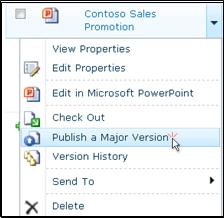
Откроется диалоговое окно Публикация основной версии.
-
Введите комментарий в поле Комментарии и нажмите кнопку ОК.
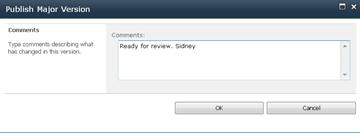
Примечание: Комментарии необязательны и упрощают поиск предыдущей версии.
Отоздание версии файла
Если у вас есть необходимые разрешения, вы можете отоздреть версию из библиотеки документов. Если в библиотеке включено основные и второстепенные версии, неопубликоваемая версия становится неопубликоваемой и в зависимости от параметров в библиотеке может быть не видна людям, у которых есть разрешения на просмотр только основных версий в библиотеке.
-
Перейдите к списку или библиотеке, в которых находится элемент или файл.
-
Выберите документ, который вы хотите отоздить, и сделайте следующее:
Щелкните многолинейную кнопку (...), выберите еще, а затем — Отоздание.
Щелкните многолинейную кнопку (...), щелкните много затем(...),выберите дополнительные и нажмите кнопку Отоздание этой версии.
Щелкните многолинейную кнопку (...), щелкните много затем(...) и выберите отобрять эту версию.
Наведите указатель мыши на название документа, щелкните стрелку вниз и выберите отоздать эту версию.
-
Когда вам будет предложено подтвердить, что вы хотите отоблести версию, нажмите кнопку ОК.
Примечание: В этой статье предполагается, что для библиотеки включены основные и другие версии. Если у вас есть на это разрешение, вы можете управлять настройками управления версиями для библиотеки из библиотеки Параметры. Дополнительные сведения см. в том, как включить и настроить версии для списка или библиотеки.